-
Tomcat安装及配置(Windows环境)
Tomcat(Catalina):WEB服务器(实现了JAVAEE中Servlet+JSP两个核心规范)
一、官网下载安装包:Apache Tomcat® - Welcome!
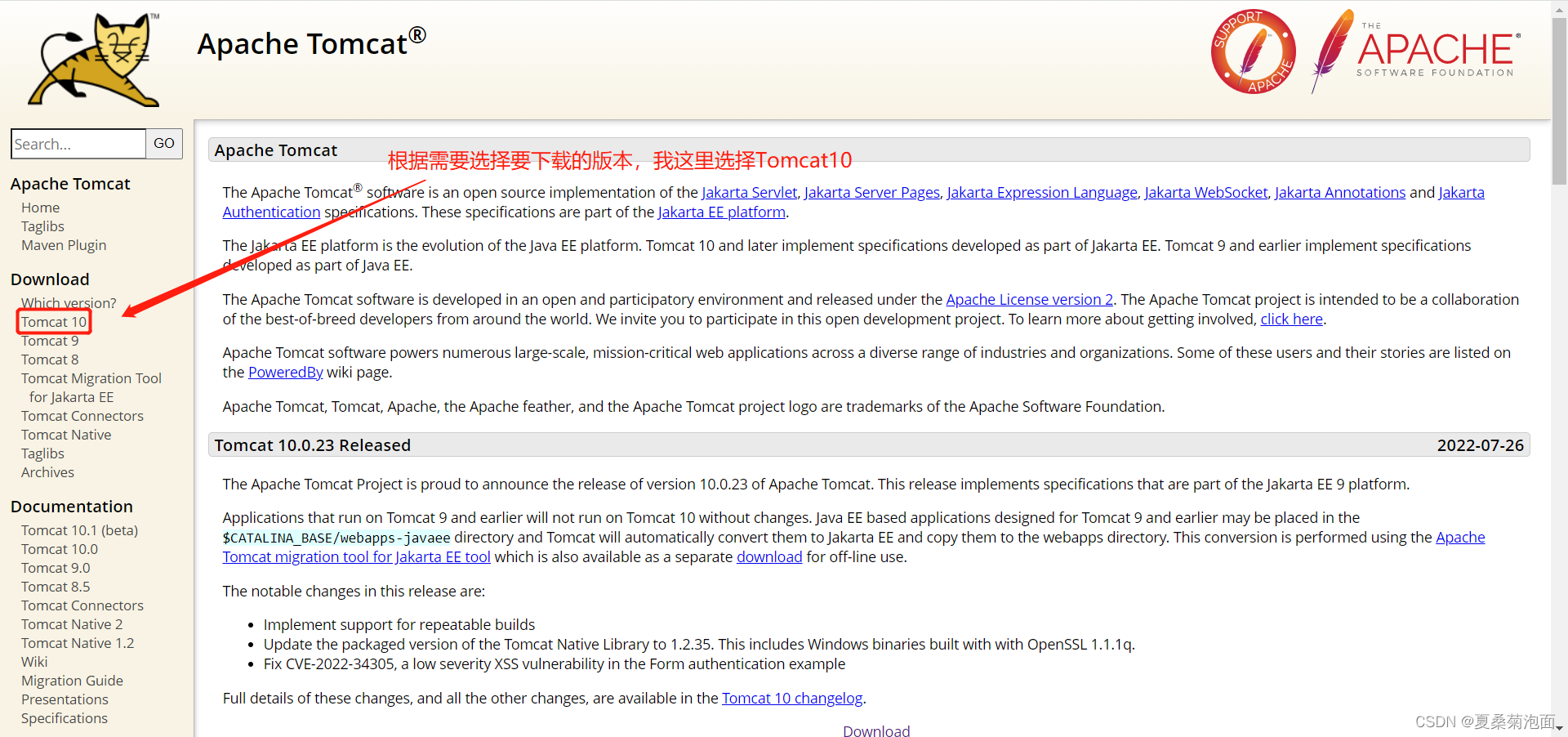
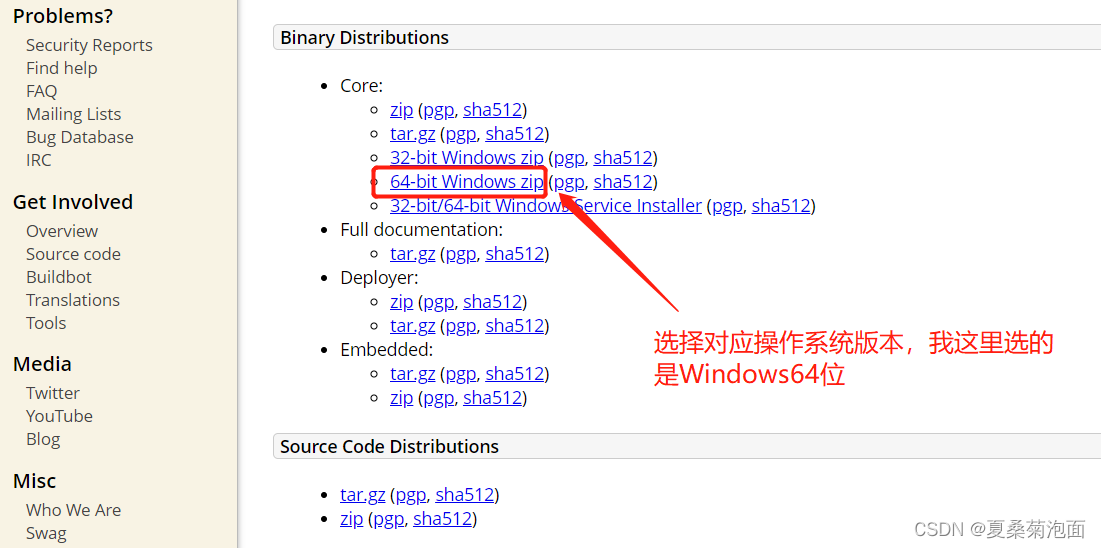
二、使用下载好的安装包(apache-tomcat-10.0.12.zip)直接解压到文件夹中(路径自己选)
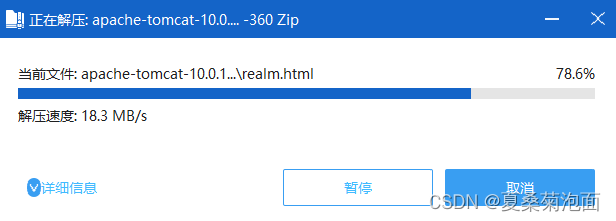
三、环境变量配置
- “此电脑”右击选择“属性”,点击“高级系统设置”,再点击“环境变量”
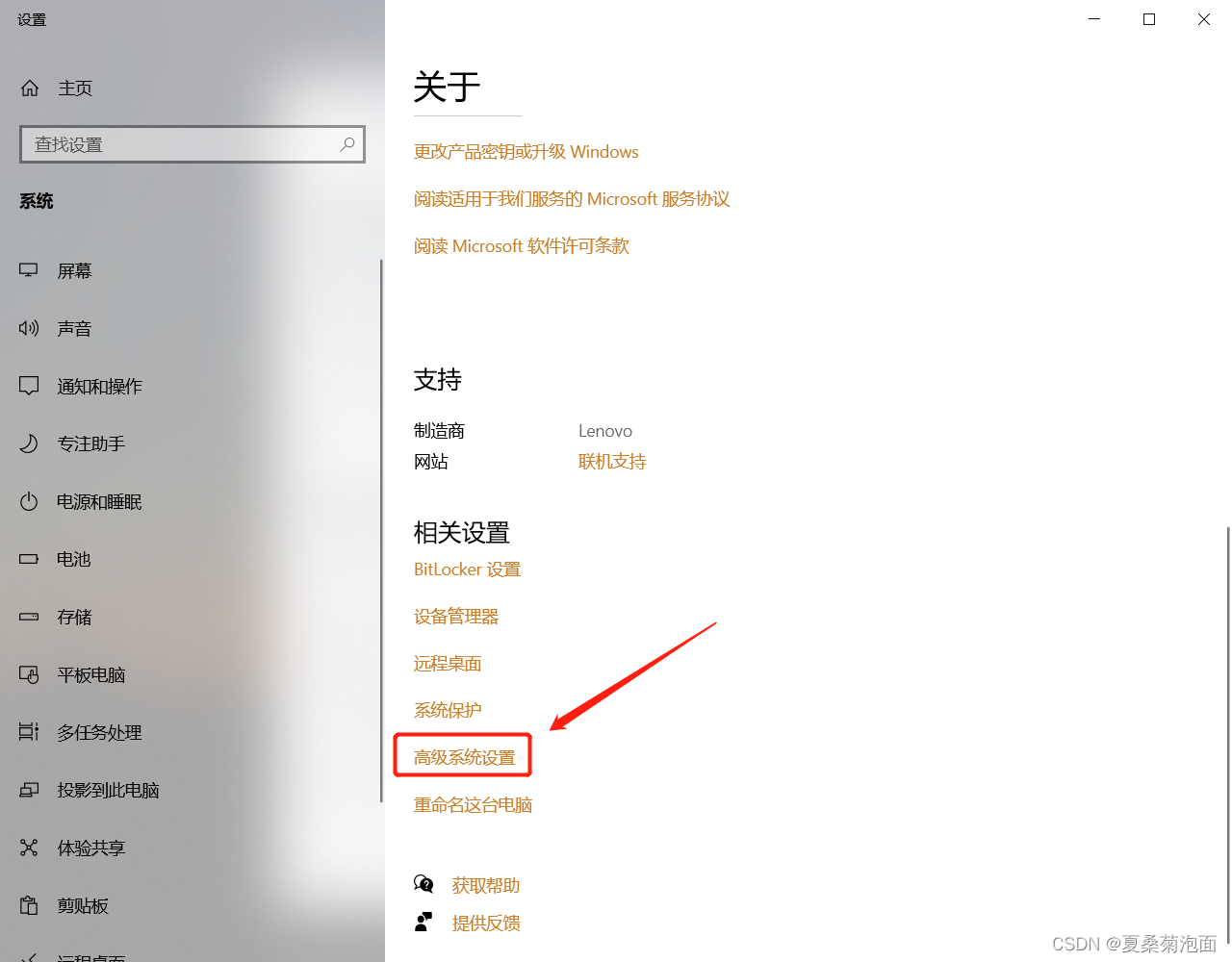
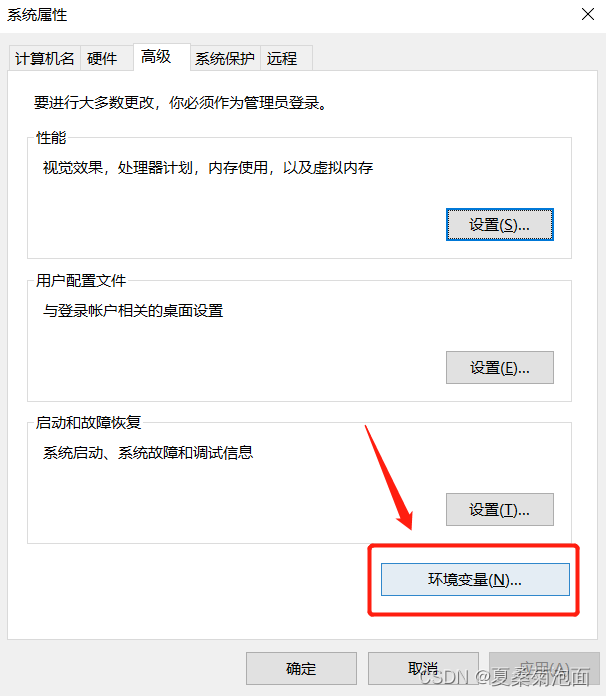
2.“环境变量”界面中系统变量点击”新建“,创建CATALINA_HOME=K:\dev\apache-tomcat-10.0.12(Tomcat服务器的根目录)
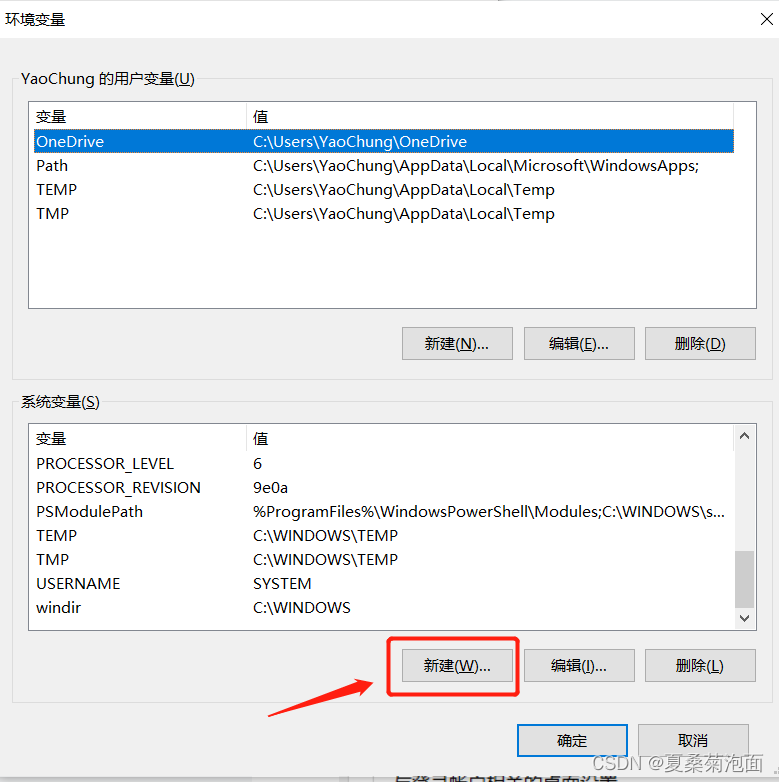
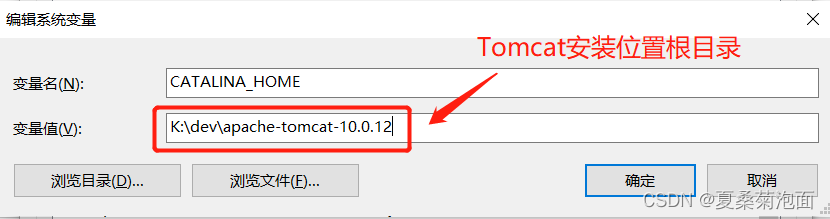
3.创建好CATALINA_HOME后,在系统变量找到"Path"添加%CATALINA_HOME%\bin,添加完成后记得要逐步点击各个窗口的“确定”
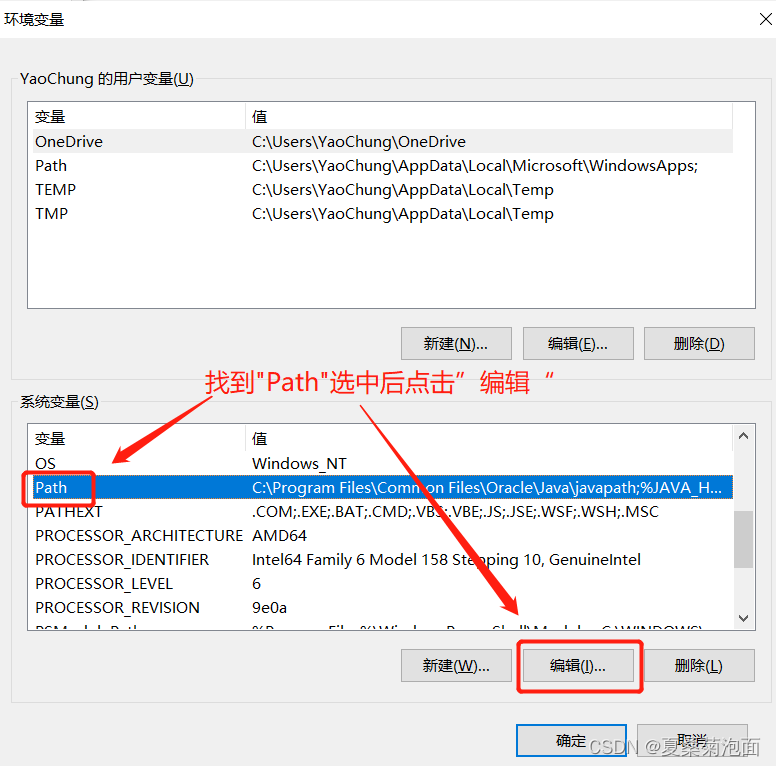
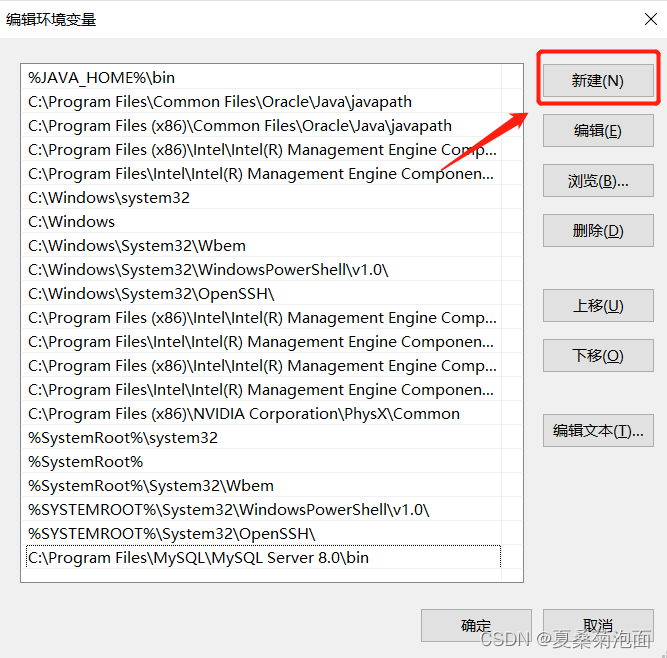
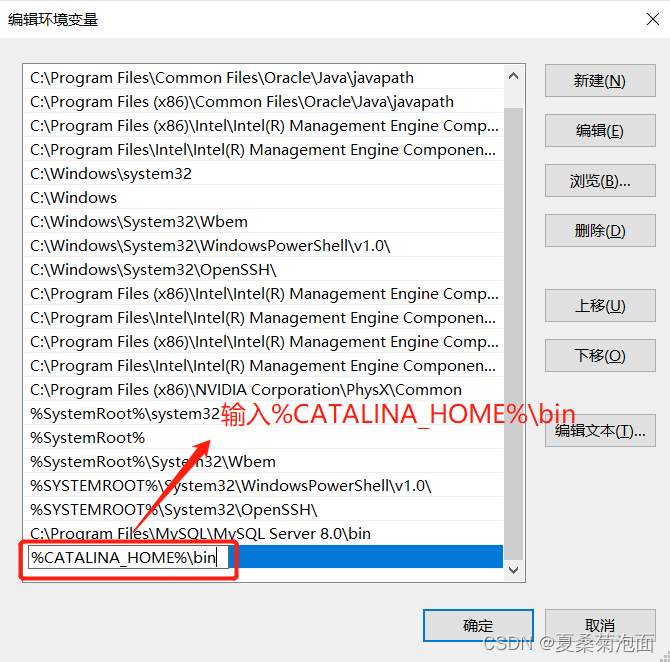
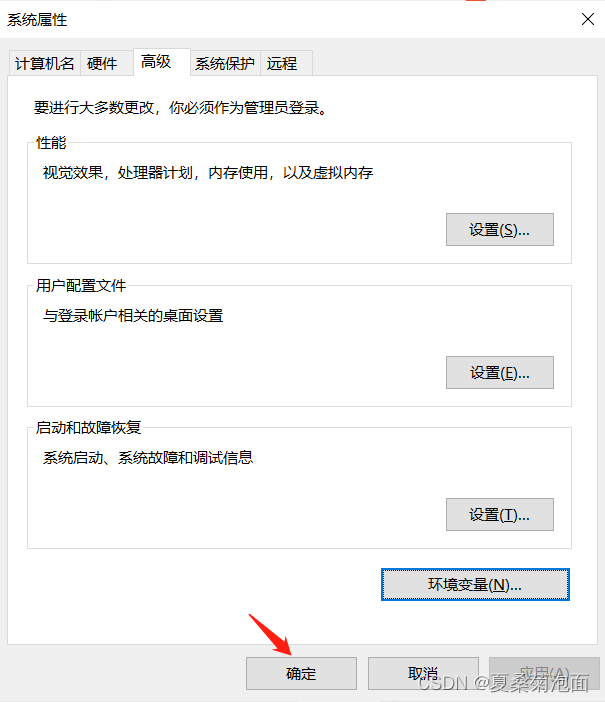
4.环境变量完成配置,进行验证是否成功:Win+R,输入cmd回车,在DOS界面输入命令startup回车,启动Tomcat服务器,未报错并能在浏览器输入URL:http://localhost:8080/ 能打开Tomcat主页面即配置成功!!!
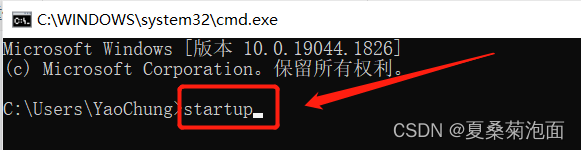
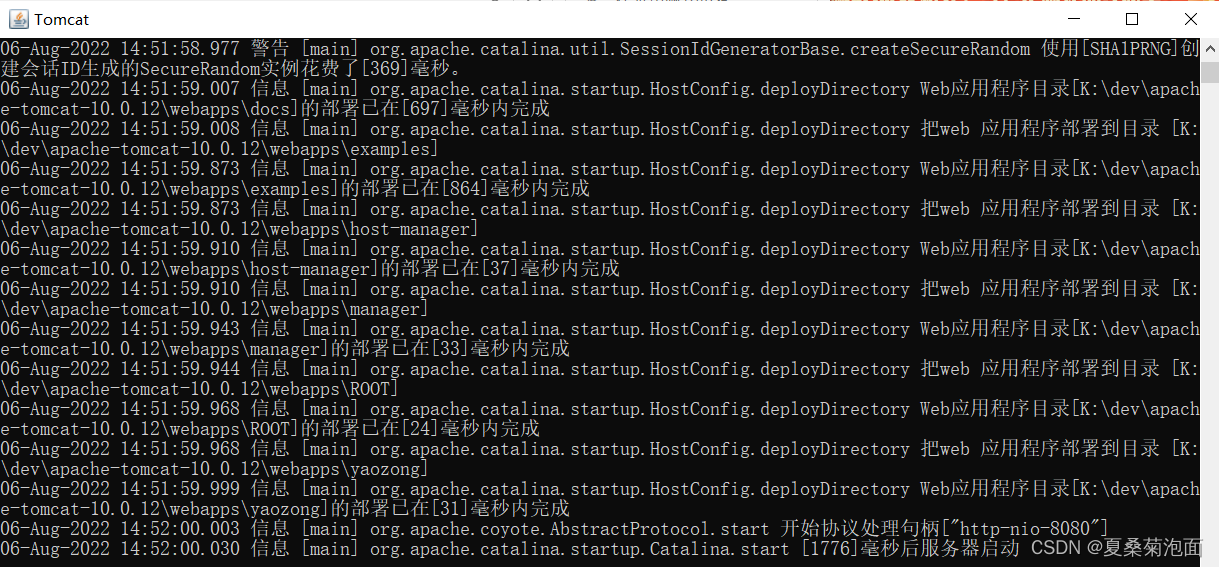
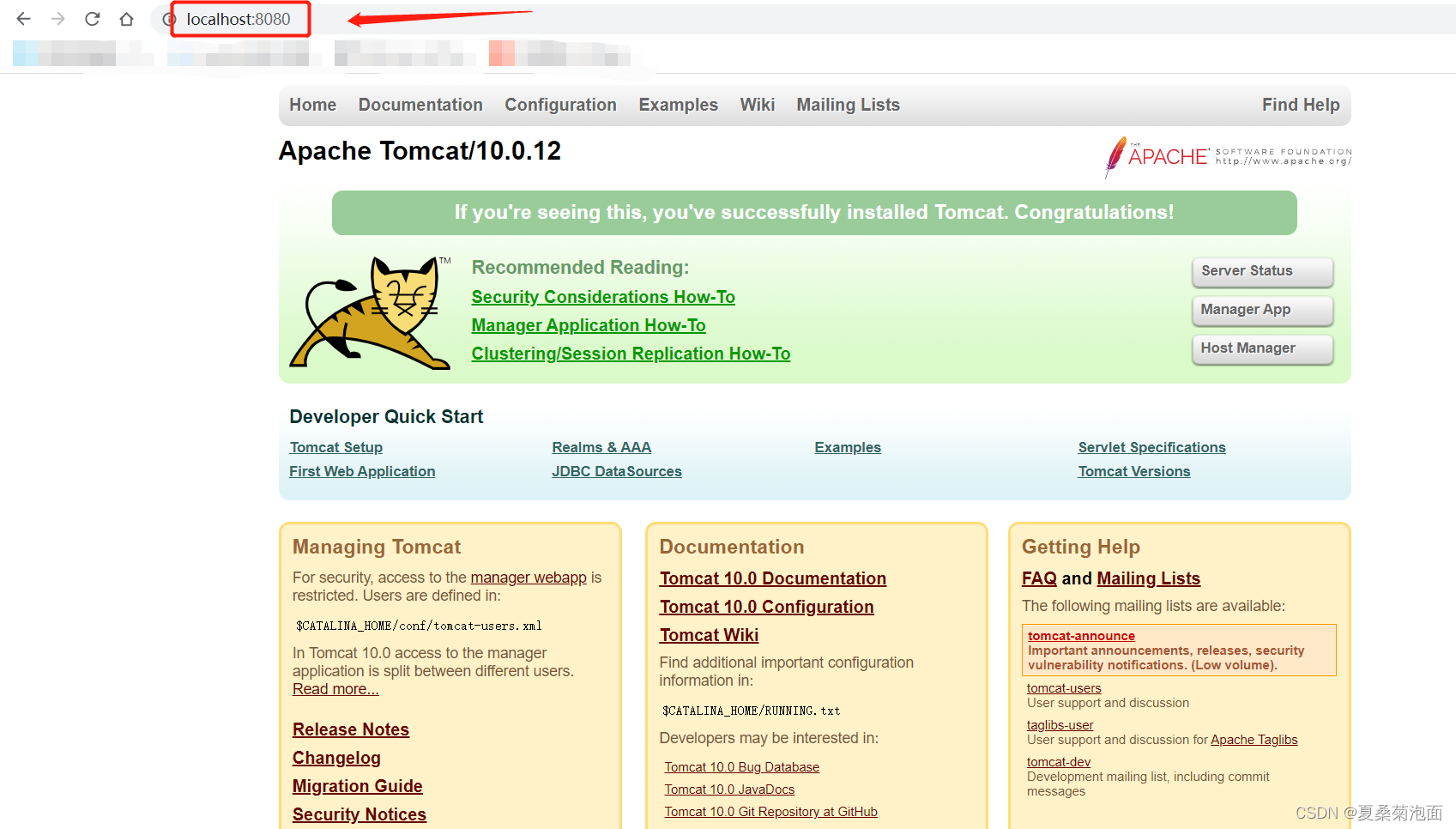
四、关于Tomcat服务器的目录
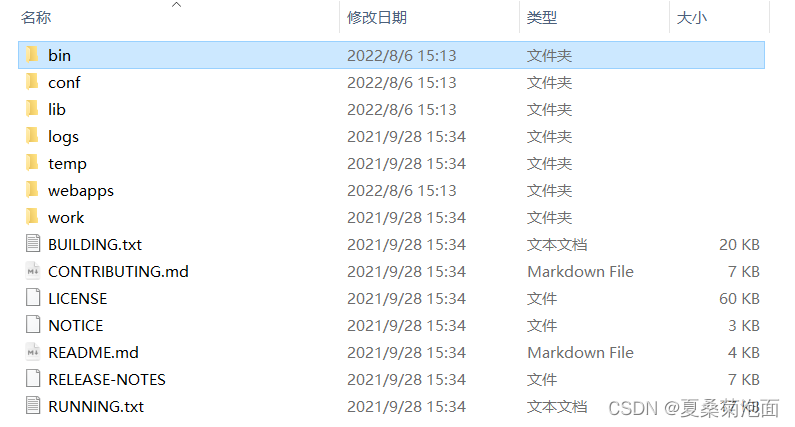
-
bin : Tomcat服务器的命令文件存放目录,例:启动Tomcat(startup.bat),关闭Tomcat(shutdown.bat)
-
conf: Tomcat服务器的配置文件存放目录,其中server.xml文件中可以配置端口号,默认Tomcat端口是8080
-
lib :Tomcat服务器的核心程序目录,因为Tomcat服务器是Java语言编写的,文件里的jar包里面都是class文件
-
logs: Tomcat服务器的日志目录,Tomcat服务器启动等信息都会在这个目录下生成日志文件。
-
temp:Tomcat服务器的临时目录,存储临时文件。
-
webapps:这个目录当中就是用来存放大量的webapp(web application:web应用)
-
work:这个目录是用来存放JSP文件翻译之后的java文件以及编译之后的class文件
五、解决Tomcat服务器在控制台窗口中的乱码问题
产生乱码的根本原因就是编码和解码不一致,比较常见的编码格式有Unicode、ASCll码、GBK、UTF-8等,Tomcat控制台的乱码问题只需要把日志配置文件中的UTF-8格式改成GBK格式就行
解决方法:
第一步:找到Tomcat的安装目录下conf文件夹(例:K:\apache-tomcat-10.0.12\conf)
第二步:打开conf文件夹中的logging.properties文件,并搜索找到java.util.logging.ConsoleHandler.encoding = UTF-8
第三步:把UTF-8改为GBK并保存文件,重新启动Tomcat服务器即恢复正常,不会再有乱码出现
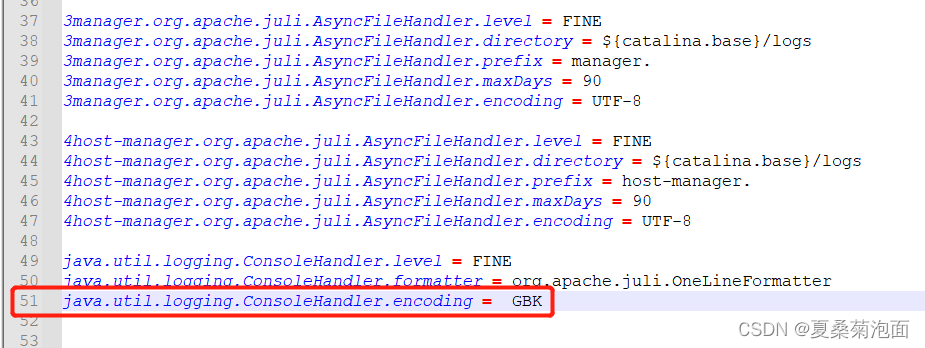
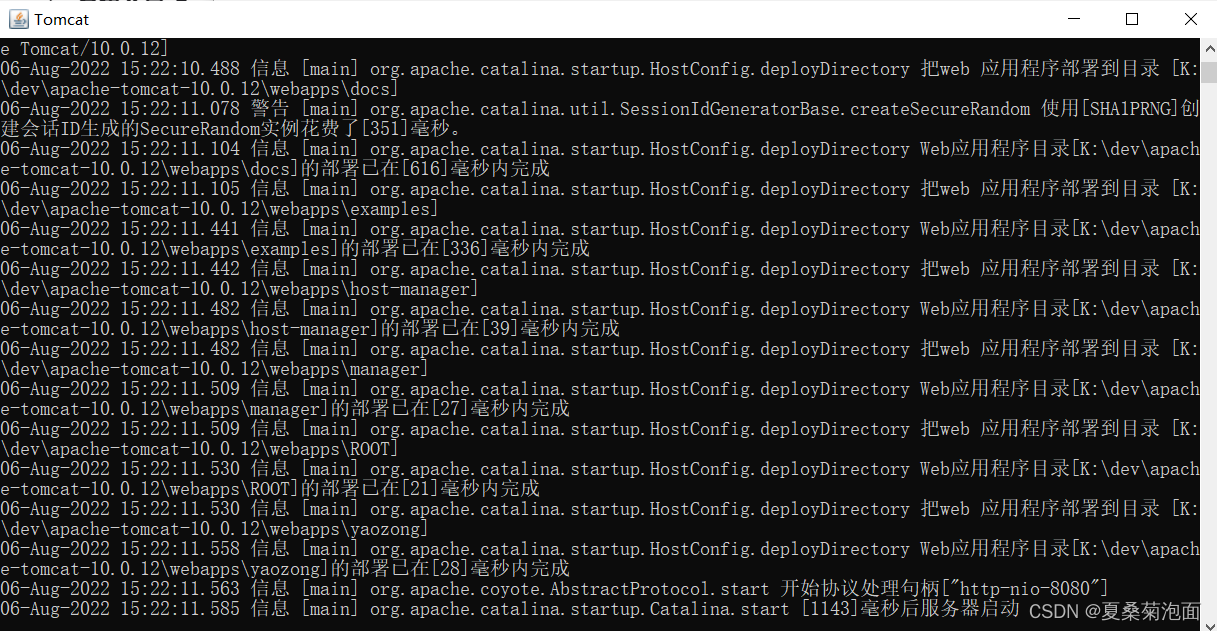
-
相关阅读:
Vue(第十五课)Pinia组件库的基本知识
muduo库的安装
0基础学习VR全景平台篇第112篇:控制点和遮罩工具 - PTGui Pro教程
QLayout 删除widget中的子控件,父控件大小不能自适应
(学习日报)2022.7.19
景区门票小程序怎么制作?
Selenium--多表单frame切换
TCP三次握手和四次挥手(彻底弄明白)
LeetCode50天刷题计划(Day 12—— 电话号码的字母组合(8.40-10.40)
Redis - 11、集群(Cluster)
- 原文地址:https://blog.csdn.net/YaoChung/article/details/126194604